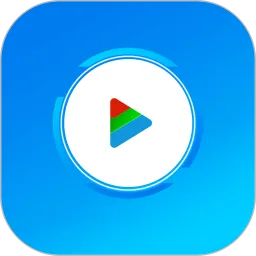dell笔记本黑屏无法开机-dell笔记本电脑黑屏却开着机怎么办
在日常使用中,很多用户会遇到笔记本电脑黑屏但仍能听到风扇运转或指示灯亮起的情况。这种问题尤其在戴尔(Dell)笔记本电脑中较为常见。面对黑屏的情况,不少用户可能会感到无从下手,今天我们就来探讨一下戴尔笔记本电脑黑屏却开着机的几种解决方法。

一、检查外部连接
首先,遇到黑屏的情况,第一步应检查外部显示器和连接线。将戴尔笔记本连接到外部显示器上,查看是否能够正常显示。如果外部显示器能正常使用,说明问题可能出在笔记本自身的屏幕或者显示器连接线。此时,可以尝试调整笔记本的显示模式,按下“Fn”+“F8”或“F2”等组合键进行切换。不同型号的戴尔笔记本组合键可能有所不同,可以查阅说明书确定具体的操作。
二、重启设备

如果外部显示器无法解决问题,可以考虑强制重启设备。这种方法通常对许多故障有很好的疗效。长按电源键,直到笔记本电脑完全关机,然后再重新启动。重启后,观察屏幕是否能够正常显示。有时,系统出现暂时性异常也会导致黑屏现象。
三、检查硬件连接
如果重启后依然没有改善,可能是内部硬件连接出现了问题。尤其是内存条和显卡的接触不良,都可能导致黑屏现象。对于具备一定动手能力的用户,可以尝试打开笔记本底部的面板,重新拔插内存条、显卡等硬件。如果不熟悉拆装,建议送修专业的维修店进行检查。
四、使用安全模式

如果此时能够听到系统启动的声音,但屏幕依然黑暗,可以尝试进入安全模式。在开机时,频繁按“F8”键,直到出现高级启动选项,然后选择“安全模式”。在安全模式下,系统只加载最基本的驱动程序,有助于排除因为驱动问题导致的黑屏故障。如果安全模式能够正常启动,可以通过更新或卸载最近新增的驱动程序来解决问题。
五、重置BIOS设置
有时,BIOS设置不当也会导致黑屏。用户可以尝试重置BIOS:开机时按下“F2”进入BIOS设置,查找“Load Optimal Defaults”或“Load Setup Defaults”选项,将其重置为出厂设置。不过,这一操作应谨慎进行,重置后会恢复所有BIOS设置,确保在操作前了解相关内容。
六、联系专业维修
如果经过以上步骤,笔记本依然无法解决黑屏问题,建议及时联系专业的维修服务。戴尔的客服团队能够为用户提供更为专业的支持和帮助。在保修期内的设备,用户可以享受相关的免费维修服务。
结语
戴尔笔记本电脑黑屏的问题虽常见,但大部分情况都可以通过简单的方法解决。用户在遇到此类问题时,不必惊慌,逐步排查故障源,通常能够找到解决方案。同时,定期对笔记本进行维护和保养,也有助于降低类似问题发生的概率。当问题无法自行解决时,寻求专业技术支持永远是最好的选择。
268网络版权声明:以上内容除非特别说明,否则均可能来自网络综合整理呈现,仅作自查和内部分享!如对本内容有异议或投诉,敬请联系网站管理员,我们将尽快回复您,谢谢合作!